はじめに
SuiteCRM サーバー用の無料のオープンソース顧客関係管理アプリケーションです。 PHPで書かれています。オープンソースCRMは、HubSpot、Salesforce、MicrosoftDynamicsCRMアプリケーションなどの主要企業の独自のCRMソフトウェアの代替としてよく使用されます。 SuiteCRMは、SugarCRMの人気のある顧客関係管理(CRM)システムのソフトウェアフォークです。 SuiteCRMプロジェクトは、SugarCRMがオープンソースバージョンの開発を停止することを決定したときに開始されました。
このガイドでは、CentOS8LinuxにSuiteCRMをインストールする方法を説明します。
インストール
以下の手順に従ってください:
- システムの更新
dnf update -y && dnf upgrade -y - PHPと必要な拡張機能をインストールする
sudo dnf -y install yum-utils
sudo dnf -y install https://dl.fedoraproject.org/pub/epel/epel-release-latest-8.noarch.rpm
sudo dnf -y install https://rpms.remirepo.net/enterprise/remi-release-8.rpm
dnf module reset php #run this with root user
sudo dnf module install php:remi-7.3
sudo yum install wget php php-bcmath php-json php-xml php-fpm php-common php-curl php-intl php-zip php-imap php-pear php-cgi php-mbstring php-gd php-mysqlnd php-gettext -y- 次のように、phpタイムアウトと最大ファイルアップロードサイズを増やします。
sudo vim /etc/php.ini次に、値を変更します
upload_max_filesize = 20M
max_execution_time = 120- nginxのユーザーとグループを設定します php-fpmを実行するには
sudo vim /etc/php-fpm.d/www.conf次に、次のように変更します。
user = nginx
group = nginx- php-fpmを起動して有効にします
systemctl start php-fpm && systemctl enable --now php-fpm- MariaDBとNginxWebサーバーをインストールする
sudo dnf -y install nginx mariadb mariadb-server- nginxおよびmariadbサービスを開始して有効にします
sudo systemctl start nginx && sudo systemctl enable nginx
sudo systemctl start mariadb && sudo systemctl enable mariadb- データベースサーバーをインストールしたら、 で保護します。
mysql_secure_installation- 以下に示すようにすべての質問に答えてください
Enter current password for root (enter for none):
Set root password? [Y/n] Y
New password:
Re-enter new password:
Remove anonymous users? [Y/n] Y
Disallow root login remotely? [Y/n] Y
Remove test database and access to it? [Y/n] Y
Reload privilege tables now? [Y/n] Y- SuiteCRMのデータベースを作成します。
mysql -u root -pCREATE DATABASE suitecrm_db;
CREATE USER 'suitecrm_usr'@'localhost' IDENTIFIED BY 'unixcopPassword';
GRANT ALL PRIVILEGES ON suitecrm_db.* TO 'suitecrm_usr'@'localhost';
FLUSH PRIVILEGES;
\q;- SuiteCRMの最新リリースを確認してSuiteCRMをインストールします
- この記事の執筆時点で、最新リリースは v7.12.0-RCです。
sudo wget https://github.com/salesagility/SuiteCRM/archive/refs/tags/v7.12-rc.tar.gz
sudo tar xvf v7.12-rc.tar.gz- composerをインストールする
sudo wget https://getcomposer.org/installer -O composer-installer.php
sudo php composer-installer.php --filename=composer --install-dir=/usr/local/bin 
- SuiteCRMで抽出したファイルを/var / www / html /に移動します
sudo mkdir /var/www/html/suitecrm
sudo cp -r SuiteCRM-7.12-rc/* /var/www/html/suitecrm- composerinstallを実行します
cd /var/www/html/suitecrm
composer install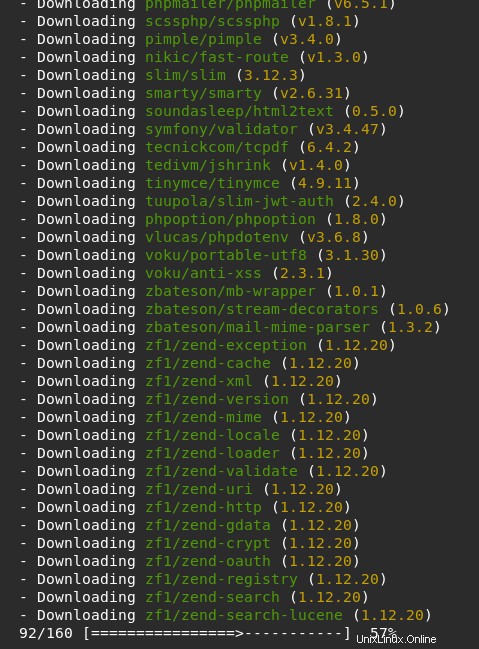
- ファイルの所有権をWebサービスユーザーに変更します
sudo chown -R nginx:nginx /var/www/html/suitecrm
sudo chmod -R 766 /var/www/html/suitecrm- ファイル用にSELinuxを設定する
sudo semanage fcontext -a -t httpd_sys_rw_content_t "/var/www/html/suitecrm(/.*)?"
sudo restorecon -Rv /var/www/html/suitecrm/- Nginxを構成する
sudo vim /etc/nginx/conf.d/suitecrm.conf
次に、以下を追加します。
server {
server_name suitecrm.unixcop.com;
client_max_body_size 20M;
root /var/www/html/suitecrm;
location / {
try_files $uri /index.php;
}
location ~ \.php$ {
try_files $uri =404;
fastcgi_pass unix:/var/run/php-fpm/www.sock;
fastcgi_index index.php;
fastcgi_param SCRIPT_FILENAME $document_root$fastcgi_script_name;
include fastcgi_params;
}
error_log /var/log/nginx/suitecrm_error.log;
access_log /var/log/nginx/suitecrm_access.log;
location ~ /\.ht {
deny all;
}
}- nginxとphp-fpmを再起動します。
sudo systemctl restart nginx php-fpm - ファイアウォール設定でhttpポートを許可します。
sudo firewall-cmd --add-service=http --permanent
sudo firewall-cmd --add-service=https --permanent
sudo firewall-cmd --reload- ブラウザを開いてSuiteCRMWebインターフェイスにアクセスし、 http://suitecrm.unixcop.comにアクセスします。
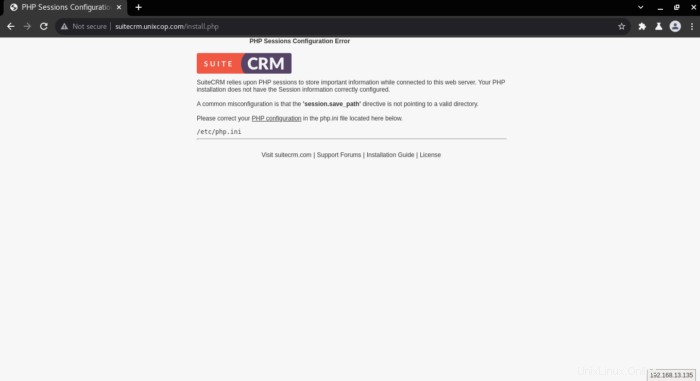
注 :このエラーが発生した場合は、エラーを解決するためにセッションフォルダを追加する必要がある場合があります
解決策
このような場合は、既存のフォルダ / var / lib / php / sessionがあることを確認してください。 それ以外の場合は、作成します。次に、適切なWebサーバーエンジンにアクセス許可があることを確認します
sudo mkdir -p /var/lib/php/session
sudo chown -R nginx:nginx /var/lib/php/session- nginxを再起動してから、ウェブページをリロードします
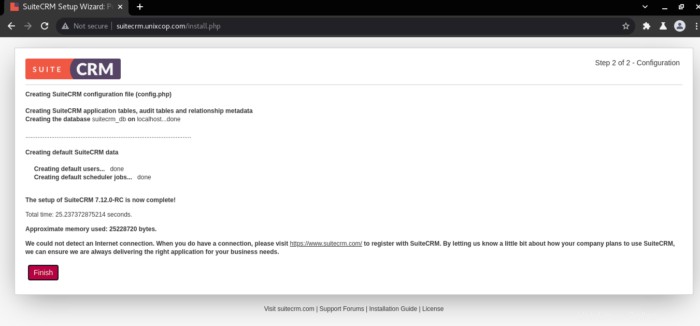
- 同意するを選択します 次に、[次へ]をクリックします
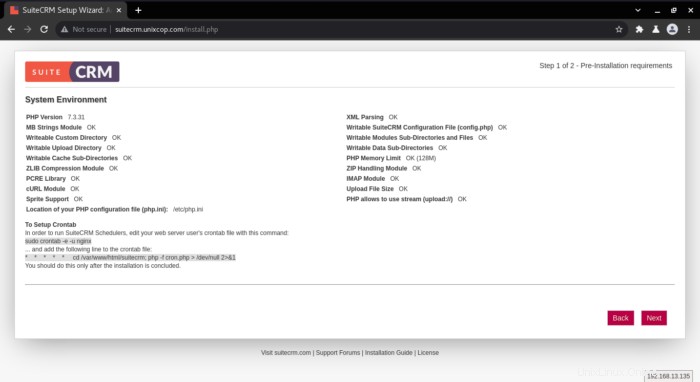
- ここにシステム環境に関する情報があります。上記のようにすべてがOKであることを確認できます。次に次へをクリックします。
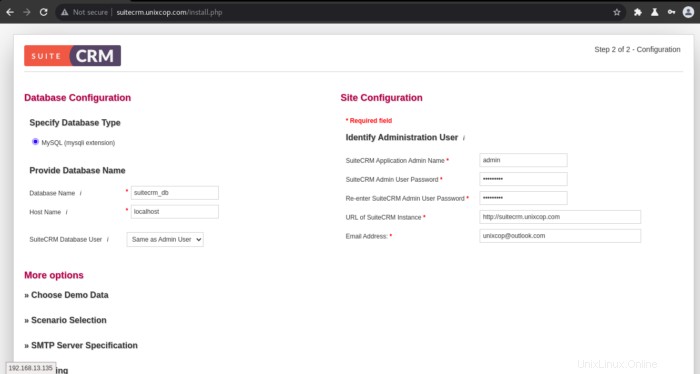
- データベースを提供します 以前に作成した名前を付けて、サイト構成を編集します 上記の情報を入力して、[次へ]をクリックします 。
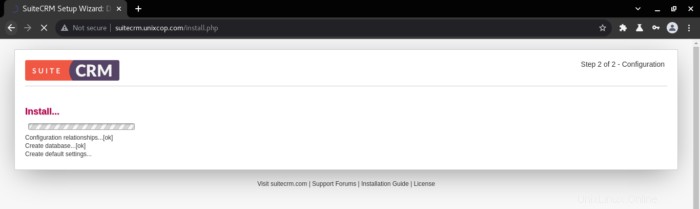
- インストールとデフォルト設定の作成を待ちます。
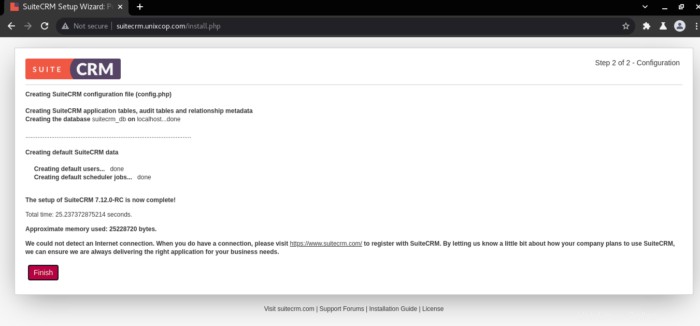
- [完了]をクリックします ログインSuiteCRMを開始するためのボタン。
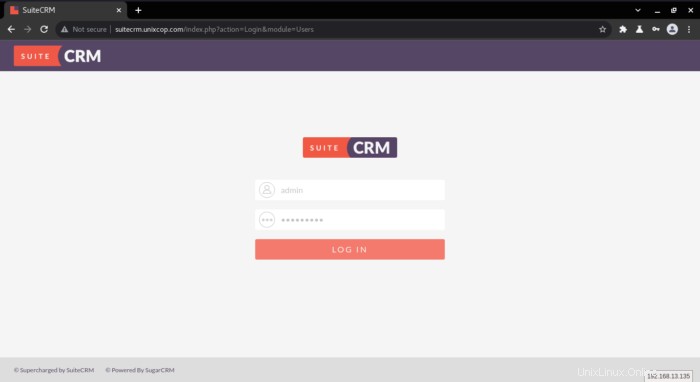
- サイト構成で以前に追加したユーザー名とパスワードを入力します 設定。
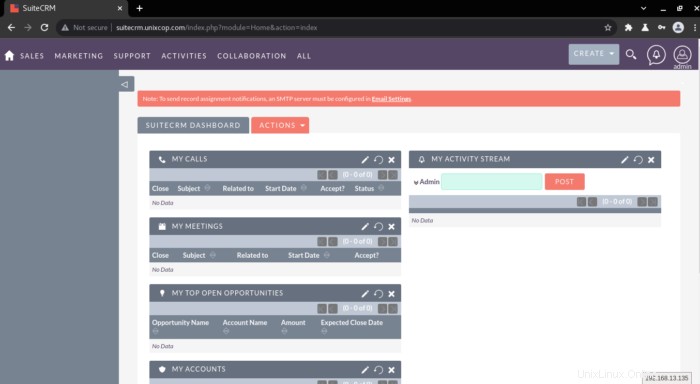
- SuiteCRMに正常に移動します 上記のダッシュボード。
- また、WebユーザーがSuiteCRMスケジューラーを実行するためのcronを設定します。
sudo crontab -e -u nginx- 次に、次の行をcrontabに追加します
* * * * * cd /var/www/html/suitecrm; php -f cron.php > /dev/null 2>&1結論
この記事では、CentOS8サーバーにSuiteCRMを完全にインストールする方法を説明しました。
以上です…ありがとうございます。